产品型号:Dell 灵越5000
操作系统:Windows 10
软件版本:Microsoft Office word 2020
在Word中生成目录需要先设置好标题,下面是具体操作步骤介绍:
1、首先打开电脑上的word文档,点击上方菜单栏里的视图,选择大纲 。

文章插图

文章插图
2、输入一个第一级标题,点开左上角的下拉框,选择“1级” 。

文章插图
【word如何生成目录 教程】3、再点开下拉框,选择“2级”,输入一个第二级标题,这样就把整个文档的结构给标注出来了 。

文章插图
4、接着选择要插入目录的位置,点击“引用” 。

文章插图
5、点开左侧的“目录”,选择一款自动目录即可 。
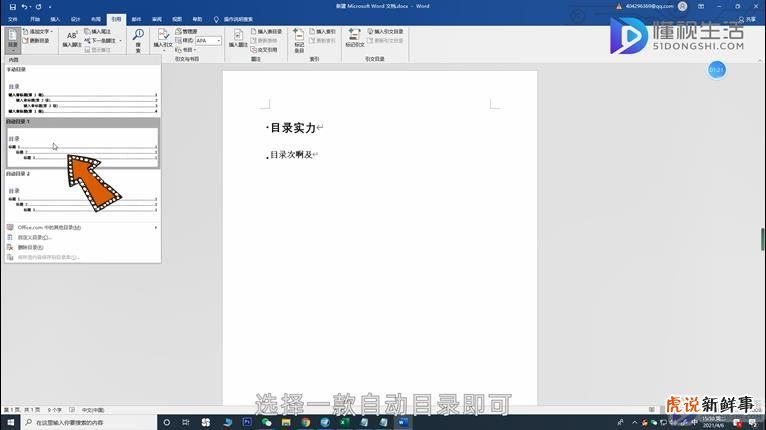
文章插图
总结:
1、打开Word文档,点击上方菜单栏里的视图,找到并点击大纲 。
2、点击一个第一级标题,点开左上角的下拉框,选择1级 。
3、再点开下拉框,选择2级,输入一个第二级标题,这样就把整个文档的结构给标注出来了 。
4、接着选择要插入目录的位置,点击引用 。
5、点开左侧的“目录”,选择一款自动目录即可 。
- 如何在微信建立群
- word文档空白下划线怎么打
- 微信中如何发长视频?
- 微信上如何发长视频
- 如何查看微信是什么时候注册的
- 微信如何取消自动下载文件
- 电脑ip地址如何修改
- 如何在电脑上看自己的ip地址
- 如何查询自己电脑的ip地址查询
- 怎么在word中删除空白页
